오랜만에 바이러스토탈 블로그를 방문했다가 재미있는 도구를 발견했다.
(사실 보기는 예전에도 본 거 같은데, 예전에는 무심결에 지나쳤다가 이번에야 제대로 보았다....
사람은 자기가 원하는 것만 본다더니.....)
이름하여 바이러스토탈 업로더.
이 프로그램은 유명 백신들을 모두 포함한 전세계 41개 백신으로 파일을 검사해 주는
Virustotal을 내 시스템에서 손쉽게 사용할 수 있게 해 준다.
예전에는 바이러스토탈 업로더를 이용해 윈도우 탐색기에서만 파일 보내기가 가능했는데
버전 2.0 부터는 현재 내 시스템에서 실행되고 있는 수상한 프로세스를 곧바로 업로드해서 검사 받기와
다이렉트 다운로드 링크를 써넣고 해당 파일을 검사할 수 있는 기능이 추가되었다.
그래서 이글은 다음과 같은 순서로 진행된다 .
1. VirusTotal Uploader 2.0의 다운로드 및 설치
2. VirusTotal Uploader 2.0의 새로운 기능
3. 탐색기에서 VirusTotal Uploader 2.0 사용하기
4. 백신을 여러개 설치할 경우 발생하는 문제
- 실시간 감시 동시 실행시
- 하나의 실시간 감시만 사용한다 하여도
| 1 . VirusTotal Uploader 2.0의 다운로드 및 설치 |
바이러스 토탈 업로더는 아래의 링크에서 다운로드가 가능하다.
https://support.virustotal.com/hc/en-us/articles/115002179065-Desktop-Apps#windows-uploader
그런데 어차피 Freeware이므로 편의상 아래 파일을 올려놓는다.
다운로드받은 파일을 실행하면 설치가 진행된다.
이 프로그램은 시스템의 제한은 없지만 업로드 가능한 파일의 최대 크기는 20M 로 제한된다.
설치 과정 스크린 샷 -
① 업로더 프로그램 파일 (필수)
② 바탕화면 바로가기 생성
③ 시작 메뉴에 등록
| 2 . VirusTotal Uploader 2.0의 새로운 기능 |
바탕 화면의 VirusTotal Uploader 2.0의 바로 가기를 클릭하거나
(바탕화면 바로가기를 생성하지 않은 경우는)
시작> (모든)프로그램> VirusTotal Uploader 2.0> VirusTotal Uploader 2.0을 선택하면
아래와 같은 창이 뜬다 .
[그림1]
1. 프로세스 영역에서 바이러스토탈로
보내어 검사하고 싶은 프로세스를 선택 .
2.를 클릭해 프로세스를 업로드해서 검사.
3.을 클릭하면 파일 찾기 창이 떠서
시스템의 파일들에서 선택해 업로드 가능.
4. 검사하고 싶은 파일의 다운로드 주소를 써넣고
Get and upload를 누르면 검사 진행.
5. 옵션의 내용은 아래와 같다.
이 옵션은 4 .의 경우에 대한 옵션이다 .
① 다운로드한 파일 저장 않기 ② 다운로한 파일을 임시 폴더에 저장후 나중에 제거 ③ 아래에 지정한 폴더에 저장
[그림1]의 2번, 3번, 또는 4번 어느 경우를 이용해서 파일을 업로드하든
다음과 같은 업로드 창이 표시된다.
업로드가 끝나고 검사가 끝나면
아래와 같이 업로드가 끝난 창과 함께 인터넷 익스플로러가 실행되어 그 검사 결과를 알려 준다.
| 3 . 탐색기에서 VirusTotal Uploader 2.0 사용하기 |
이 기능은 이전 버전의 바이러스토탈 업로더에도 존재하던 부분이다.
VirusTotal Uploader 2.0 을 설치하면 윈도우 탐색기에서 임의의 파일에 마우스를 대고
마우스 오른쪽 버튼 클릭 시 뜨는 문맥 메뉴(context menu)에 아래의 그림처럼
바이러스 토탈로 보내기가 생성되어 있다.
| 4 . 백신을 여러개 설치할 경우 발생하는 문제. - 실시간 감시 동시 실행시 - 하나의 실시간 감시만 사용한다 하여도 |
바이러스토탈의 이러한 업로더기는 어떠한 의미를 가질 수 있는 것일까?
그에 대하여 한번 짚어 보는 것도 괜찮은 것으로 여겨져 생각해 보고 가기로 하자.
사용자들은 자신의 시스템이 악성코드로부터 안전하기를 바란다.
그런데 사실상 하나의 백신으로 시스템을 악성코드로부터 철통같이 방어한다고 표현한다면
이는 어불성설이다.
(불가능한 얘기기도 하지만) 사실은 이 세상의 모든 백신들을 내 시스템에 모두 다 설치한다고 하여도
시스템을 모든 악성코드로부터 지켜낸다는 보장은 전혀 없다.
그럼에도 사용자들은 두 개, 세 개의 백신을 설치하면 내 시스템이 보다 안전해지지 않을까 하는
망상(?)적 유혹에 쉽사리 빠지곤 한다.
그런데 하나의 시스템에는 하나의 백신이 정답이다.
왜?
이제 한 번 알아 보자.
- 실시간 감시 동시 실행 시
시스템에 두 개, 세 개의 백신을 설치하고 그 백신들의 실시간 감시마저도 함께 실행하는 경우가 있을 것이다.
이 경우는 아래와 같이 설명한다 .
나(악성코드)에게 두 명 세 명의 여인(백신)들이 한꺼번에 서로 자기쪽으로 오라고 매달리기 시작했다.
(상상만 해도 행복한 걸? ㅎㅎ )
세 명이 팽팽하게 매달리다 보니 나는 어느 쪽으로도 갈 수가 없다.
그래서 나는 어느 여자쪽으로도 갈 수가 없었다. (미탐지의 문제 발생 - 악성코드를 감지하지 못하는 문제)
그러다가 어느 한 여자의 억센 힘에 끌려 나는 그녀 쪽으로 갔는데,
그녀가 나를 의심하기 시작한다.....이 놈이 나쁜 녀석(악성코드)이라서 평소에 여기저기 유혹의 손길을
뻗쳐서 여자가 많이 붙은거야? 단지 매력적이라서(정상 파일) 여자들이 많이 붙은거야? (오진의 문제 발생.)
- 하나의 실시간 감시만 사용한다 하여도
그렇다면 이러한 미탐지나 오진을 회피하기 위하여 어떤 사용자는
여러 개의 백신들을 설치 후 실시간 감시는 하나만 쓰면 돼지!라고 할 수도 있는데
정말 돼지같은 생각이다 ㅠ ㅜ (음, 사실 돼지는 똑똑한데..... 미안해 돼지들아 ~)
왜?
우선 주(主) 백신 하나에 실시간 감시가 없는 백신을 설치하는 경우를 생각해 보자.
예를 들어 BitDefender Free 버전은 실시간 감시가 없다.
그런데 그럼에도 불구하고 이 백신은 한 개의 Run(시작 프로그램) 항목과
다섯 개의 서비스 항목(역시 시작점들이다)을 시스템에 등록해
부팅 시간을 엄청 길게 만든다.
내가 지금 글을 쓰는 이 시스템 같은 경우는 얘를 설치하면 부팅 시간이 자그마치 1분 30초 이상 길어진다.
그래서 짜증이 나서 모든 시작점들을 해제하면? 검사가 안된다 ㅠ ㅜ
이는 극단적인 예이지만
모든 백신은 시작점들을 등록한다고 보면 된다.
그러니 실시간 감시가 있는 백신들은 당연히 더 무거운(?) 시작점들을 등록해 부팅 시간을 더 길게 한다!
그런데 앞서 언급했듯이 백신을 아무리 많이 설치해도 100% 안전 보장, 철통 방어는 없다!
그럼에도 이렇게 시간을 낭비하면서 살고 싶은가?
게다가 백신들이 등록하는 서비스 항목들은 일종의 Driver라고 이해하면 된다.
그러므로 여러 개의 백신들을 하나의 시스템에 설치 시 이들의 충돌로
앞서 언급한 오진, 미탐지의 문제 외에도 여러 가지 문제들이 발생하는 것이다.
나 또한 2005년경 테스트 삼아 Unicure라고 Kaspersky 엔진을 빌려다 만든 백신과
Avast를 하나의 시스템에 동시 설치했다가
시스템이 아예 윈도우에 진입조차 못하는 문제를 겪은 적이 있다.
이 문제는 안전 모드로 들어가 유니큐어를 지우고 나서야 해결이 되었었다.
이렇게 문제가 많은데도 여러 개의 백신을 하나의 시스템에 설치할 것인가?
이와 같은 이유로 시스템에 하나의 백신만 설치해야 한다면
이 업로더기의 의미는 무지막대한 것이라 볼 수 있을 것이다 .
'프로그램 리뷰' 카테고리의 다른 글
| Media Player Classic (3) | 2010.03.23 |
|---|---|
| KeePass (0) | 2010.03.04 |
| CamStudio (1) | 2010.02.10 |
| WinX Video Converter (7) | 2010.02.08 |
| Recuva 그리고 EASEUS Data Recovery Wizard (6) | 2010.01.15 |
| Sandboxie 3.42 판올림 (2) | 2010.01.04 |
| 인터넷 익스플로러 8 ( Internet Explorer 8 ) (9) | 2009.12.31 |
| SearchMyFiles v1.30 (2) | 2009.12.15 |







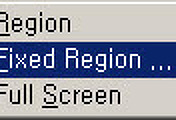

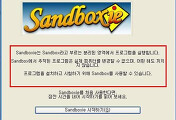
댓글